iPhone手机是大部分用户坚持使用的一款电子设备,让用户体验到了许多的好处,当用户在使用这款手机时,会发现手机中丰富且实用的功能,例如手机的语音信箱功能,这个功能是指
iPhone手机是大部分用户坚持使用的一款电子设备,让用户体验到了许多的好处,当用户在使用这款手机时,会发现手机中丰富且实用的功能,例如手机的语音信箱功能,这个功能是指iPhone手机上的语音留言系统,允许用户手机接听号码时录下语音,以便其他用户能够在拨号时将此语音回放出来,一般适用在未接来电用户留言,因此用户为了维护隐私安全,便对语音信箱设置上密码,那么当用户需要对密码进行更改时,应该怎么操作实现呢,其实这个问题用户需要在设置页面上找到电话选项,接着进入到电话页面中选择更改语音信箱密码选项来进行设置即可,详细的操作过程就让小编来向大家介绍一下吧,希望对用户有一定的帮助。

方法步骤
1.打开iPhone手机,在桌面上找到并点击设置图标,接着进入到设置页面中,用户需要选择电话选项
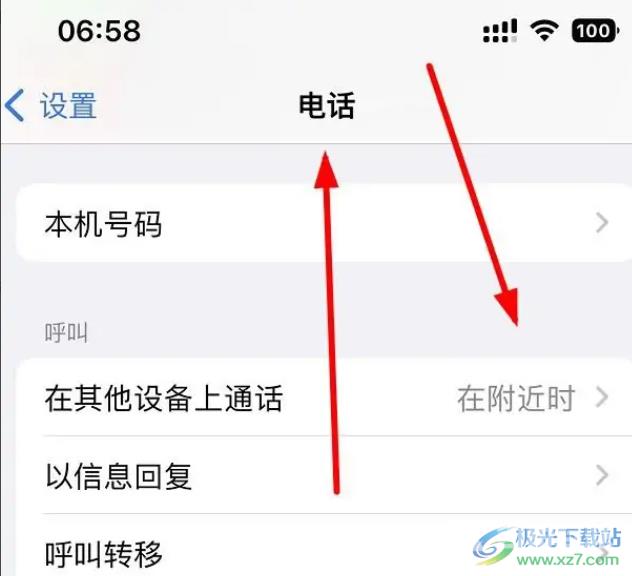
2.在弹出来的电话页面中,用户可以看到有静音未知来电、呼叫转移、呼叫等待等选项
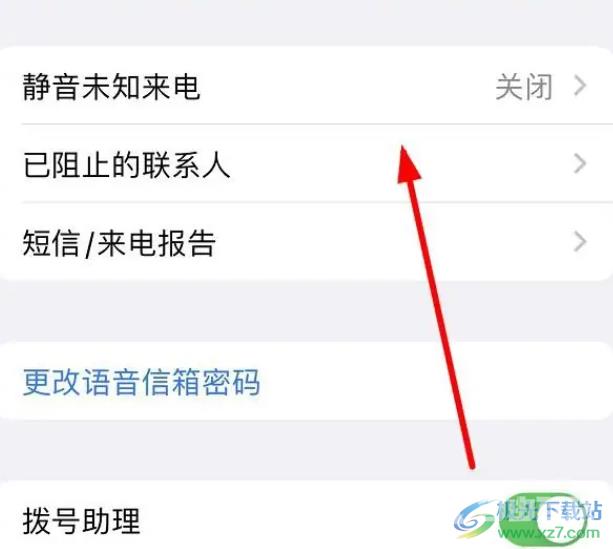
3.随后用户下划电话页面,找到更改语音信箱密码选项并点击即可在相关页面中来进行设置
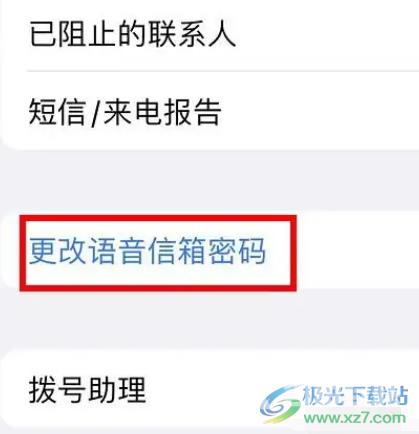
当用户在使用iPhone手机时,可以对其中的功能进行简单设置,例如有用户想要更改语言信箱的密码,这就需要用户在设置页面上找到电话选项,接着进入到电话页面中选择更改语音信箱密码功能即可解决,方法简单易懂,因此感兴趣的用户可以跟着小编的步骤操作起来。
